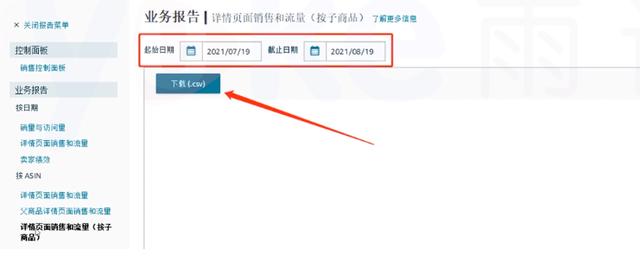windows 7 语言切换(Windows如何像手机一样自由切换系统语言)
最近,有爱学习的小伙伴,让帮忙把中文Windows系统改成英文系统,这样既能学习又不耽搁办公,一举两得。我告诉他,其实不用重做系统,只需在现有的系统中,用鼠标点击几下,就可以完美切换系统语言,现在就和大家分享一下。
1、 打开Windows“设置”面板模块,选择“时间和语言”

2、 选择“语言”

3、 点击“添加语言”按钮,添加你需要用到的语言,本次以“英语”为例。

4、选择“安装”,此时在“安装语言包”选项中,有个“设置为我的Windows显示语言”,这个可以暂时不用选择,待语言添加完毕,在手动切换即可。

5、 安装完语言包,系统会返回到上一层界面,即“设置”—“时间和语言”—“语言”界面,选择“Windows显示语言”菜单,点击右边的三角符号,选择你添加的语言“英语”,此时系统提示“注销系统”,可选择“现在”或者“稍后”,系统重新登录之后,即可显示你需要的语言系统了。

6、同样,伙伴们就可以使用第5步的方法,自由切换成别的语言,和手机操作一样方便喽。

免责声明:本文仅代表文章作者的个人观点,与本站无关。其原创性、真实性以及文中陈述文字和内容未经本站证实,对本文以及其中全部或者部分内容文字的真实性、完整性和原创性本站不作任何保证或承诺,请读者仅作参考,并自行核实相关内容。文章投诉邮箱:anhduc.ph@yahoo.com